Si se pregunta cómo eliminar las opciones de VLC del menú contextual del botón derecho en Windows 10 PC, esta publicación es para usted. El menú contextual del botón derecho en Windows 10 es una característica útil que le permite no solo usar las funciones de cortar, copiar, pegar y eliminar rápidamente, pero también ofrece otros accesos directos para obtener una impresión, ver y modificar las propiedades del archivo, compartir archivos o abrir un archivo con su herramienta preferida fácilmente. Incluso puede cambiar el nombre de los archivos, restaurar sesiones anteriores o abrir la ubicación del archivo a través del menú contextual.
Sin embargo, a medida que comienzas a usar diferentes aplicaciones, se siguen agregando al menú del botón derecho y eventualmente crean un desastre. Por ejemplo, puede ver atajos como Compartir con Skype, Abrir con WinZip, Jugar con el reproductor multimedia VLC y / o Agregar a la lista de reproducción del reproductor multimedia VLC. Si bien estos pueden ser útiles para algunos usuarios, pueden ser complicados para otros. Por lo tanto, hemos explicado algunos métodos a continuación que pueden ayudarlo a eliminar las opciones de VLC del menú contextual del botón derecho en su PC con Windows 10.
Cómo eliminar entradas de VLC desde el menú contextual del botón derecho en Windows 10
Paso 1: presione el Win + R teclas juntas en su teclado para abrir Ejecutar comando.
Paso 2: En el Ejecutar comando cuadro de búsqueda, escriba regedit y golpea Ingresar para abrir el Editor de registro ventana.

Paso 3: En el Editor de registro ventana, navegue a la ruta de abajo:
HKEY_CLASSES_ROOT \ Directory \ shell
Ahora, bajo el Cáscara carpeta de la izquierda, seleccione el AddToPlaylistVLC clave.
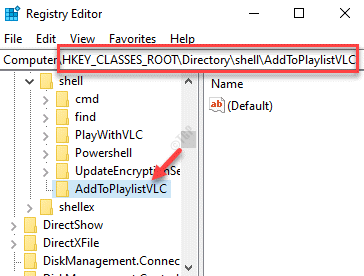
Paso 4: Ahora, vaya al lado derecho de la ventana y haga clic derecho en un área vacía.
Seleccione Nuevo y entonces Valor de cadena.

Paso 5: Cambie el nombre del nuevo valor de cadena como LegacyDisable.
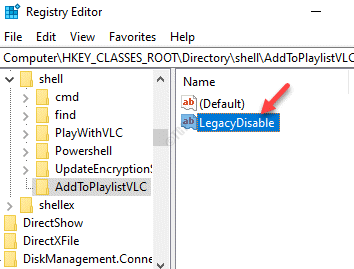
Paso 6: Ahora, seleccione el PlayWithVLC tecla a la izquierda debajo de la Cáscara carpeta.
Nuevamente, vaya al lado derecho de la ventana, haga clic derecho en el espacio en blanco, haga clic en Nuevo y entonces Valor de cadena.
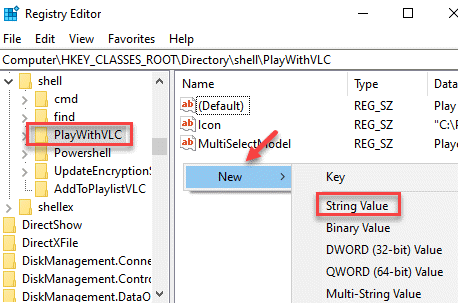
Paso 7: A continuación, cambie el nombre del valor de cadena recién creado como LegacyDisable.
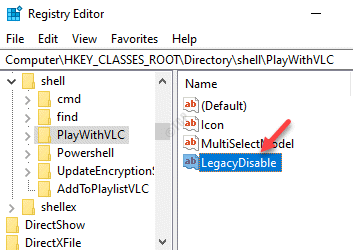
*Nota - Antes de proceder a realizar cambios en el Editor de registro datos, asegúrese de que crear una copia de seguridad de la configuración del editor del registro. Esto es para garantizar que pueda recuperar los datos perdidos durante el proceso.
Los cambios se aplican con efecto inmediato, por lo que ahora puede seleccionar un archivo o carpeta en su escritorio y no debería ver las opciones de VLC en el menú contextual del botón derecho - Agregar a la lista de reproducción del reproductor multimedia VLC y / o Jugar conLista de reproducción del reproductor multimedia VLC.
Consejo de bonificación
También tiene la opción de ocultar las opciones de VLC en el menú contextual, si desea usarlas ocasionalmente y, sin embargo, no quiere que el menú del botón derecho sea complicado. Por ejemplo, las opciones de VLC solo serán visibles cuando mantenga presionada la tecla Cambiar en su teclado y haga clic derecho en el archivo o carpeta al mismo tiempo. Sin embargo, esta función debe habilitarse a través del editor de registro. Veamos cómo:
Paso 1: Haga clic derecho en el Comienzo menú y seleccione Correr.

Paso 2: Esto lanzará el Ejecutar comando caja.
En el campo de búsqueda, escriba regedit y presione OK para abrir el Editor de registro ventana.

Paso 3: Copie y pegue la ruta de abajo en el Editor del registro barra de direcciones y presione Ingresar:
HKEY_CLASSES_ROOT \ Directory \ shell
Ahora, bajo el Cáscara carpeta, seleccione la AddToPlaylistVLC tecla de la izquierda.
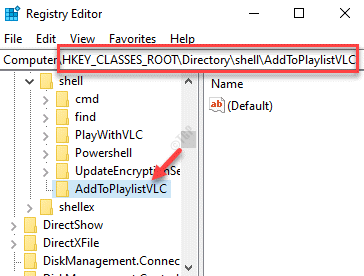
Paso 4: A continuación, vaya al lado derecho, haga clic derecho en un espacio en blanco, seleccione Nuevo > Valor de cadena.

Paso 5: Cambiar el nombre de este nuevo Valor de cadena como Extendido.
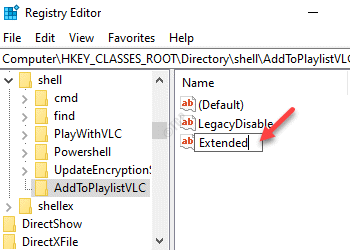
Paso 6: Ahora, vaya al lado izquierdo del panel y debajo del Cáscara carpeta, haga clic en PlayWithVLC.
Navegue hacia el lado derecho, haga clic derecho en un espacio vacío, seleccione Nuevo y entonces Valor de cadena.
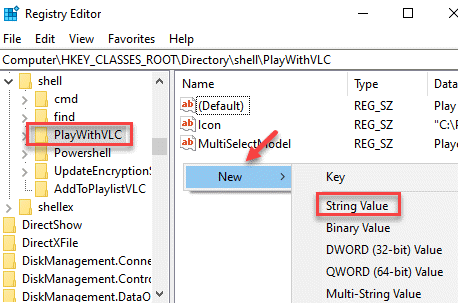
Paso 8: Ahora, cambie el nombre del valor de cadena que acaba de crear como Extendido.
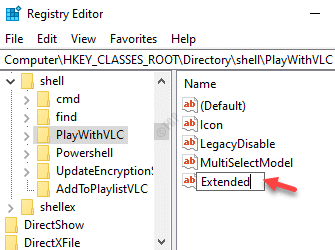
Una vez hecho esto, los cambios se aplican inmediatamente. Ahora, las opciones de VLC solo aparecerán cuando mantenga presionada la tecla Shift y haga clic con el botón derecho en el archivo o la carpeta.
*Nota - Asegurate que crear una copia de seguridad de la configuración del editor del registro. antes de realizar cambios en el Editor del registro, para que, si se pierden datos durante el proceso, se puedan recuperar fácilmente.

